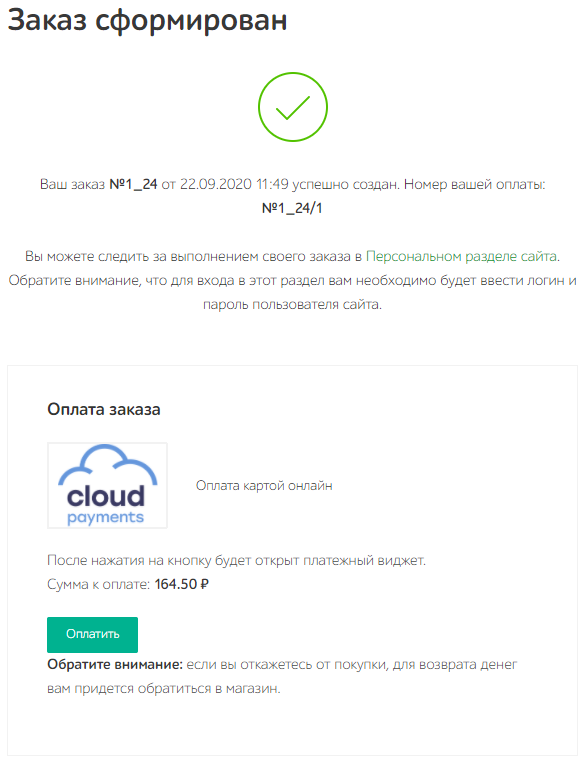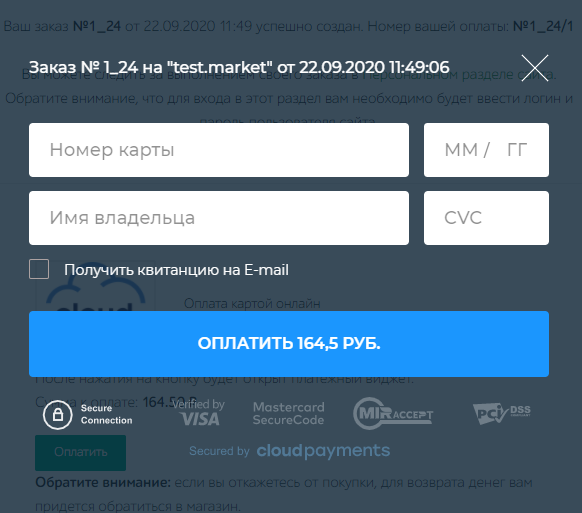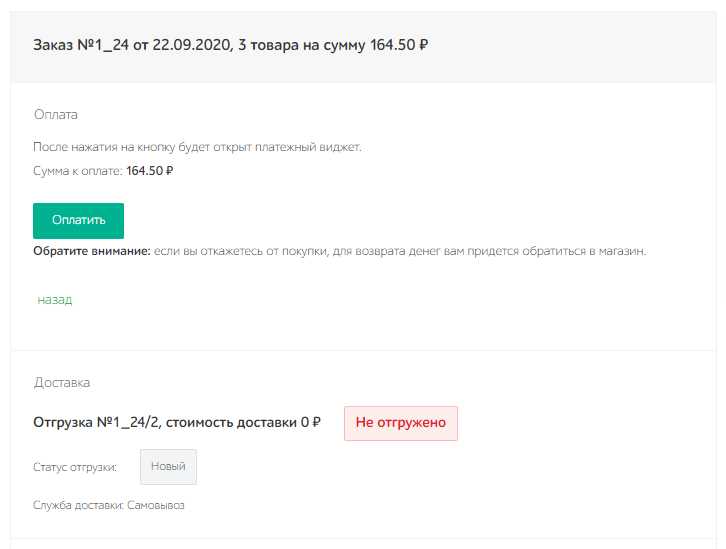Интернет-эквайринг CloudPayments приём платежей
-
Новый
-
Продление
-
-
Основные преимущества:
- Гибкая настройка одно- и двухстадийных платежей;
- Возможность просматривать статус транзакции оплаты прямо из карточки заказа в админке.
- Приём оплаты в СРМ-формах
- Подключение виждетов оплаты в любое место на сайте
- Приём оплаты без модуля интернет-магазин
| Бесплатная консультация по установке, настройке и проведению тестовых платежей. Создать тикет. |
Документация
Возможности
✔ Автоматическая установка флага оплаты (если флаг не устанавливается, проверьте настройки на вкладке «Автоматизация процессов» модуля «Интернет-магазин» или настройки других сторонних модулей, связанных с обработкой заказа или оплаты).
- возможность выбора статуса заказа, в который он будет переведен после прохождения оплаты.
- возможность изменения статуса заказа, по которому был сделан возврат.
✔ Печать чеков (54-ФЗ) с помощью онлайн-касс CloudPayments.
✔ Двухстадийный платеж:
- поддержка двухстадийного платежа с подтверждением через личный кабинет банка и административную часть сайта;
- выбор статуса, в который будут переводиться авторизованные и подтвержденные заказы при двухстадийном платеже.
✔ Подключение кнопки оплаты в любом месте сайта.
✔ Поддержка всех редакций 1С Битрикс, в т.ч. без модуля «Интернет-магазин».
✔ Мультивалютность.
✔ Корректная работа с буквенно-цифровыми номерами заказов (например, 6B7R1, 8CB2A59X8X).
✔ Кастомизация кнопки, отправляющей на платежный шлюз банка.
✔ Автоматическое перенаправление на платежный шлюз сразу после оформления заказа или из личного кабинета покупателя (может не работать в самописных оформлениях заказа).
✔ Возможность задать описание платежа, поддержка плейсхолдеров.
✔ Возможность подключить счетчики аналитики и другую логику, используя встроенные js-события.
✔ Возможность изменить состав чека, и внести другие изменения в логику работы, используя встроенные php-события.
Тестирование
https://demo.rover-it.me/
карта: 4242 4242 4242 4242
срок: любой актуальный
CVC: любой
ФИО: любые
Требования
- Модуль «Интернет-магазин» 17.8.22 и выше;
- «Главный модуль» Bitrix 18.0.2 и выше;
- php 7.0 или выше.
| По всем вопросам и предложениям пишите в техподдержку [email protected]. |
Отзывы приветствуются!
- Адаптивность да
- Поддержка композита да
- Производитель Павел Шулаев
- Ссылка https://marketplace.1c-bitrix.ru/solutions/rover.cloudpayments/
- Кэшбэк на внутренний счет, % 0
- Вид поставки Коробка
- Обновления Да
- Срок действия лицензии 1 год
- Категория Модуль для 1С-Битрикс
- Ссылка на демо-версию https://demo.rover-it.me/
Настройки платежной системы в Битрикс
После установки модуля (и доустановки статусов заказа, если необходимо), в Битрикс появится новая платежная система. Ее необходимо включить и настроить.
- Зайти в административную часть интернет-магазина.
- Перейти на страницу Магазин → Настройки → Платежные системы.
- Нажать кнопку "Добавить платежную систему".
- Во вкладке «Платежная система» выбрать «CloudPayments (rovercloudpayments)» в поле «Обработчик».
- Ввести заголовок, название, описание и сортировку платежной системы, и сделать ее активной.
- Выбрать «Эквайринговая операция» в поле «Тип оплаты», выбрать кодировку модуля в поле «Кодировка»
- Снять чекбокс «Открывать в новом окне», если отмечен.
- Снять все чекбоксы «по умолчанию» на вкладке «По умолчанию». Внимание! На вкладке «Физическое лицо» у всех параметров должны быть выставлены чекбоксы «По умолчанию».
- Заполнить форму платежной системы, руководствуясь подсказками к полям.
- Нажать "Сохранить".
Настройка вебхуков:
Для корректной работы модуля, а именно подтверждения оплаты, подтверждения авторизации и прочих действий, нужно прописать правильные url в настройках вебхуков CloudPayments:
- Авторизуйтесь в личном кабинете;
- Перейдите в "Сайты";
- Добавьте свой сайт (если еще не добавили) и перейдите в его настройки;
- Напротив каждого хука скопируйте линк ниже для соответствующей настройки:
- (Check) #SITE_URL#/bitrix/tools/sale_ps_result.php?action=check
- (Fail) #SITE_URL#/bitrix/tools/sale_ps_result.php?action=fail
- (Pay) #SITE_URL#/bitrix/tools/sale_ps_result.php?action=pay
- (Confirm) #SITE_URL#bitrix/tools/sale_ps_result.php?action=confirm
- (Refund) #SITE_URL#/bitrix/tools/sale_ps_result.php?action=refund
- (Cancel) #SITE_URL#/bitrix/tools/sale_ps_result.php?action=cancel
- (Check) #SITE_URL#/bitrix/tools/sale_ps_result.php?action=check
Где #SITE_URL# — адрес сайта. Например: https://domain.ru
Использование компонента оплаты без интернет-магазина
После установки, компоненты оплаты через Cloudpayments будут доступны в визуальном редакторе по адресу «Компоненты Rover» > «Интернет-эквайринг CloudPayments приём платежей».
Компонент позволяет полностью определить данные для оплаты. Он выводит кнопку "оплатить", по нажатию на которую происходит открытие платежного виджета CloudPayments. Его необходимо устанавливать туда, где по логике вещей должная располагаться такая кнопка. Для всех редакций.
В настройках компонента обязательно нужно указать:
идентификатор сайта
назначение оплаты
сумму оплаты
валюту
Также рекомендуется указывать идентификаторы заказа и плательщика для облегчения идентификации оплаты со стороны CloudPayments. Остальные параметры указываются по желанию.
При приёме платежей через компонент, в лк CloudPayments надо указать вебхуки для нотификаций, которые находятся в настройках модуля в административной части сайта (Настройки — Настройки продукта — Настройки модулей — Интернет-эквайринг CloudPayments приём платежей).
Также есть возможность написать свой обработчик события onNotification для подтверждения оплат со стороны сайта и другой необходимой логикой.
Пример обработчика:
\Bitrix\Main\EventManager::getInstance()->addEventHandler('rover.cloudpayments', 'onNotification', function (\Bitrix\Main\Event $event){
$action = $event->getParameter('action');
$request = $event->getParameter('request');
... // ваша бизнес-логика
}); |
Платежная форма CloudPayments (по ID оплаты)
Компонент выводит кнопку оплаты по переданному id или объекту оплаты заказа. Для редакции с модулем Интернет-магазин.
Платежная форма CloudPayments (по ID заказа)
Компонент выводит кнопку оплаты по переданному id или объекту заказа. Есть возможность создать новую оплату, если в заказе она не существует. Для редакции с модулем Интернет-магазин.
1С-Битрикс24: Корпоративный портал
-
Новый
-
Продление
-
50
-
100
-
250
-
500
AmoCRM — интеграция с инфоблоками, веб-формами и почтовыми событиями
-
Новый
-
Продление